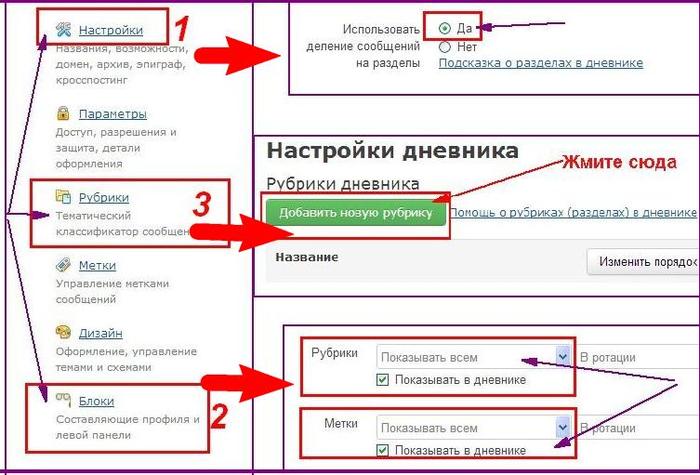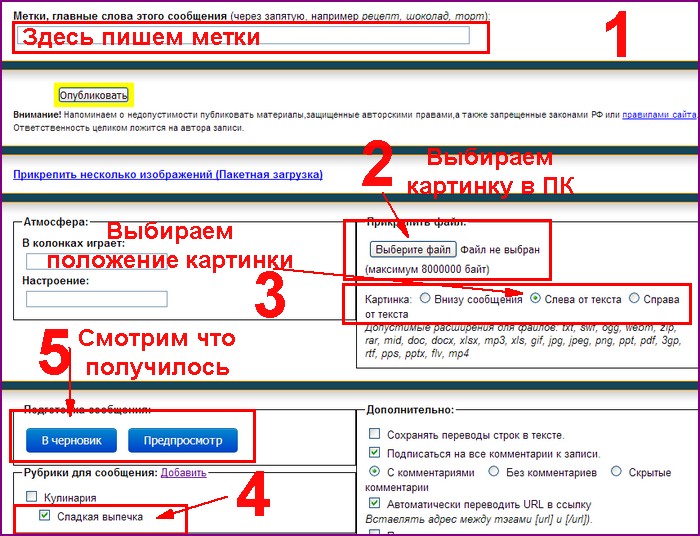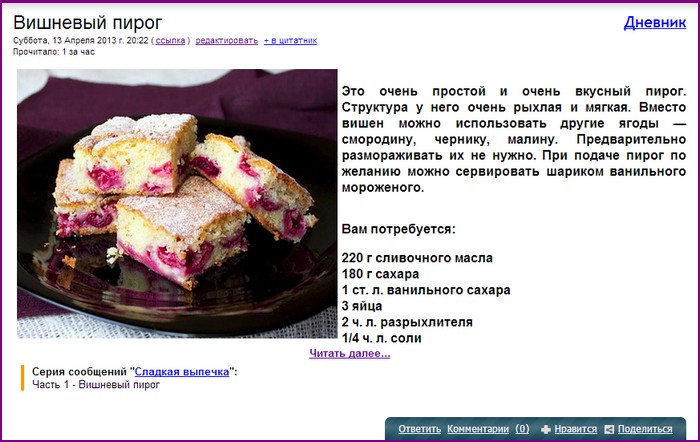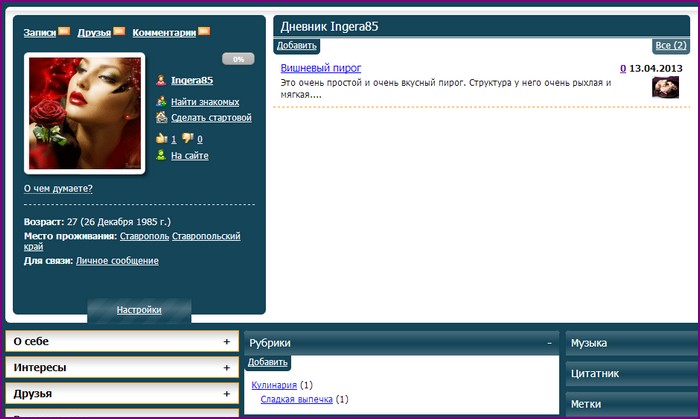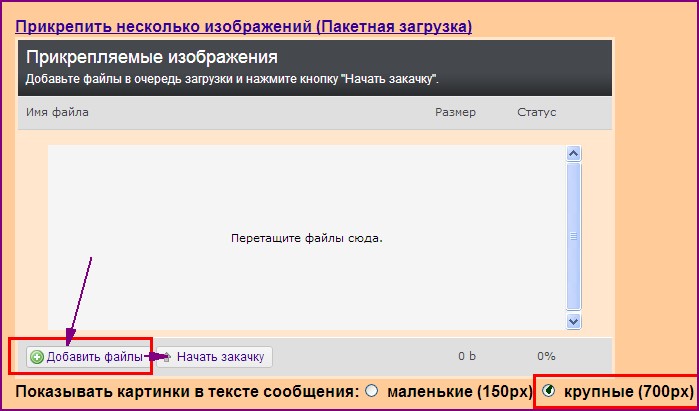-Рубрики
- Фото (4)
- Гаджеты (1)
- Авиа (3)
- Авто (5)
- Ароматы. (9)
- Астрология (12)
- Аудиокниги (209)
- Беременность. (5)
- Бохо. (67)
- Видео (6)
- Винтаж (3)
- Гадания. (6)
- Гороскоп. (4)
- Дамские штучки. (56)
- Дамы для кавалеров (2)
- Стиль и мода (15)
- Дачное (41)
- Декор (32)
- Декупаж (1832)
- Стили (16)
- Ярмарки. Маркетинг для хэндмэйда. (14)
- Палитра (8)
- Идеи для декупажа (306)
- Картинки для декупажа (491)
- Кракелюр. (4)
- Лак (4)
- Материалы (37)
- Микс-медиа. (40)
- МК (494)
- Поталь (10)
- Рамки (3)
- Распечатки. (29)
- Сайты для продажи изделий ручной работы (2)
- Техники и имитации (337)
- Упаковка (21)
- Фоны. (17)
- Фото работ. (26)
- Деньги. (16)
- Детское. (43)
- Дом (324)
- Гостиная (12)
- Ванная (11)
- Проекты (5)
- Полезности (3)
- Гардеробная (10)
- Запахи разные... (3)
- Интерьер и декор (73)
- Кухня. (54)
- Насекомые (5)
- Окна (2)
- Освещение (6)
- Перепланировка (4)
- Порядок в доме. (32)
- Прихожая. (4)
- Ремонт. (2)
- Системы хранения, Кладовые (8)
- Спальня (3)
- Стирка и утюжка (39)
- Текстиль для дома. (11)
- Уютные штучки. (3)
- Шторы. (34)
- Желания исполняются (5)
- ЖЗЛ (82)
- Живопись. (138)
- Животные (8)
- Одежда (1)
- За жизнь (7)
- Здоровье (316)
- Интересно (9)
- Акупунктура (4)
- Судороги (1)
- Борьба с весом. (129)
- Гайморит. (7)
- Гипертония. (12)
- Зрение (4)
- Зубы (1)
- Кашель. (12)
- Очищение и омоложение организма. (25)
- Печень (1)
- Позвоночник (16)
- Простуда(насморк) (3)
- Сон. (5)
- Сосуды и сердце (15)
- Суставы. (42)
- Щитовидка (2)
- Игрушки текстильные. (673)
- Аксессуары для кукол. (123)
- Ангелы (5)
- Ватные игрушки (3)
- Фетр (1)
- Куклы. (157)
- Мишки, зайки (30)
- Тедди-долл (7)
- Тильды (84)
- Упаковка, бирки, этикетки (33)
- Интересно (61)
- История (2)
- Камни (5)
- Компьютер (21)
- Редактор Paint (2)
- Сайты (2)
- Красота (199)
- Брови и ресницы. (9)
- Волосы. (20)
- Глазки (11)
- Для тела. (4)
- Кожа. (1)
- Лицо. (94)
- Макияж. (9)
- Ножки. (12)
- Омолаживание организма. (2)
- Ручки. (22)
- Куклы авторские. (76)
- Кулинария (1686)
- Национальная кухня (39)
- Блины. (19)
- Пельмени, вареники, манты, хачапури (11)
- Хитрости (10)
- Запеканки (4)
- Секреты приготовления (1)
- Блюда в горшочках. (3)
- Блюда из грибов. (11)
- Блюда из круп. (9)
- Блюда из лаваша. (11)
- Блюда из морепродуктов. (11)
- Блюда из овощей. (50)
- Блюда из птицы. (61)
- Блюда из субпродуктов. (2)
- Блюда из творога. (32)
- Блюда из теста (5)
- Блюда из фруктов. (7)
- Блюда из яиц. (15)
- Бутерброды. (1)
- Варенье и джемы. (20)
- Гарниры. (1)
- Десерты. (60)
- Детское меню. (3)
- Диетическое питание. (21)
- Заготовки. (52)
- Закуски. (67)
- Застолье, сервировка, украшение блюд. (8)
- Кофе. (6)
- Куличи и пасхи. (8)
- Лаваш (2)
- Масло (1)
- Микроволновка. (2)
- Молочные продукты. (9)
- Мультиварка (7)
- Мясные блюда. (86)
- Напитки (34)
- Паста и макаронные изделия (8)
- Печенье. (16)
- Пироги, пирожки... (154)
- Полуфабрикаты. (1)
- Постное меню (2)
- Праздничное меню. (15)
- Пряности и приправы. (3)
- Рыбка. (43)
- Салаты. (95)
- Соусы. (31)
- Супы. (55)
- Сухофрукты (1)
- Тесто. (39)
- Торты, сладкие пироги. Кремы. (320)
- ЛиРу (21)
- МЁД и продукты пчеловодства (17)
- Молитвы. (39)
- Мудрость. (8)
- Мужское (8)
- Музыка (12)
- Сумишевский (3)
- МЫ и ОНИ (1)
- Народная медицина. (27)
- Нумерология (8)
- Обувь. (3)
- Отпуск. (3)
- Пенсия (6)
- Полезные советы. (54)
- Поэзия. (3)
- Православие (40)
- Праздники (78)
- Валентинов день (4)
- Новый год (39)
- Пасха. (30)
- Продажа своих работ в интернете (2)
- Психология. (15)
- Путешествия. (45)
- Работа. Карьера (1)
- Рождество. (5)
- Романс. (4)
- Рукоделие (800)
- Сутажная вышивка (48)
- Маркетинг. (20)
- Вышивка (1)
- Бижутерия (21)
- Броши. (10)
- Вата. Валяшки (7)
- Вебинары (8)
- Вязание. (72)
- Лепка (18)
- Мешковина. (4)
- Мукасольки (4)
- Мыловарение. (7)
- Папье-маше (5)
- Печворк. (2)
- Пластик (8)
- Плетение из газетных трубочек. (2)
- Проволока (2)
- Рисование (14)
- Салфетки. (12)
- Скрап (11)
- Сумки. (48)
- Топиарий. (8)
- ФОМ. (7)
- Фриволите (4)
- Декор из кожи (52)
- Шитьё. (337)
- Сад-огород (2)
- Сайт (1)
- Сахар (1)
- Свадьба (12)
- Семья. (3)
- Соль (1)
- Стихи. (2)
- Танец (3)
- Тесты разные (1)
- Украшения (144)
- Фильмы и спектакли (139)
- Фотошоп (47)
- Paint (3)
- Хранение. (3)
- Цвета (32)
- Цветы. (31)
- Час ангела. (3)
- Чувства (1)
- Шопинг. (20)
- Эсктрим (1)
- Этикет (2)
- Это жизнь (1)
- Эфирные масла. (1)
- Юмор. (21)
- Языки. (16)
-Поиск по дневнику
-Подписка по e-mail
-Постоянные читатели
-Сообщества
-Статистика
Записей: 7454
Комментариев: 104
Написано: 7859
Как добавить статью из интернета в дневник . |
Как создать рубрику и подрубрику.
Дорогие мои новички! Рекомендую прочитать этот пост,где есть ответы на многие ваши вопросы. Наводим порядок в дневнике или как разложить все сообщения в дневнике по полочкам
Для того, чтобы Вы всегда легко могли найти любую информацию, в дневнике используются рубрики, подрубрики и метки,иначе Вам придется перелистать все страницы, потратив массу времени, чтобы найти какой-нибудь рецептик,к примеру. Я покажу урок на примере рубрики КУЛИНАРИЯ и подрубрики ВЫПЕЧКА.
- Первое, что нужно сделать, это зайти в настройки и установить необходимые значки. Только после этого рубрики и серия сообщений будут отображаться в профиле и на всех страницах дневника.
2. Переходим на вкладку РУБРИКИ (3) и в графе название категории пишем название родительской, т.е общей рубрики, в которую будут входить подрубрики
Наша рубрика появилась в списке. Ее можно удалить или редактировать
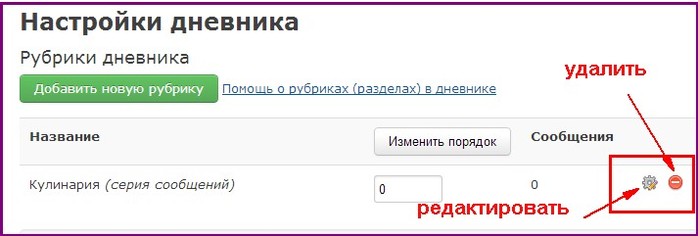
Вот так рубрика выглядит в дневнике. В скобках отображается количество добавленных сообщений

Для чего нужны подрубрики.
Если Вы планируете опубликовать менее 50 кулинарных постов, то подрубрику можно не создавать. Для большого количества постов рекомендую создавать подрубрики. Это нужно для удобной навигации и быстрого доступа к любому сообщению. Для этого и существует опция СЕРИЯ СООБЩЕНИЙ, которую нужно подключить при добавлении подрубрики (см . на второй картинке) Тогда вся информация вложенная в эти разделы будет "как на ладони". Внимание! Подрубрика отобразится в дневнике после добавления сообщения.
Снова идем в настройки или кликаем на слово ДОБАВИТЬ. Прописываем название подрубрики в первой графе, а во второй графе в выпадающем списке выбираем родительскую категорию. Подключаем серию сообщений и..готово!
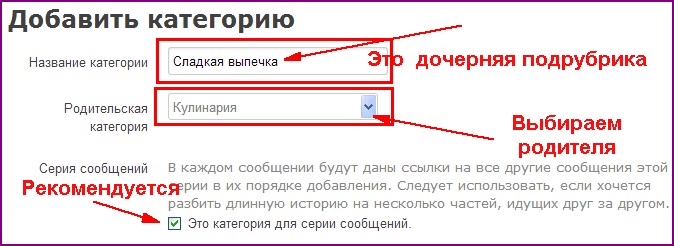
Читайте пост: Как добавить рубрику прямо из редактора при цитировании поста
Допустим, Вы нашли интересный рецепт в интернете . Как опубликовать все это в дневнике и вложить в соответствующую рубрику? Не нужно копировать все содержимое статьи с картинками и целиком вставлять в редактор! Если владелец сайта удалит картинку, то она не будет отображаться у Вас в дневнике и вместо нее все ваши читатели будут лицезреть маленький квадратик.
Сохраните картинку на компьютере
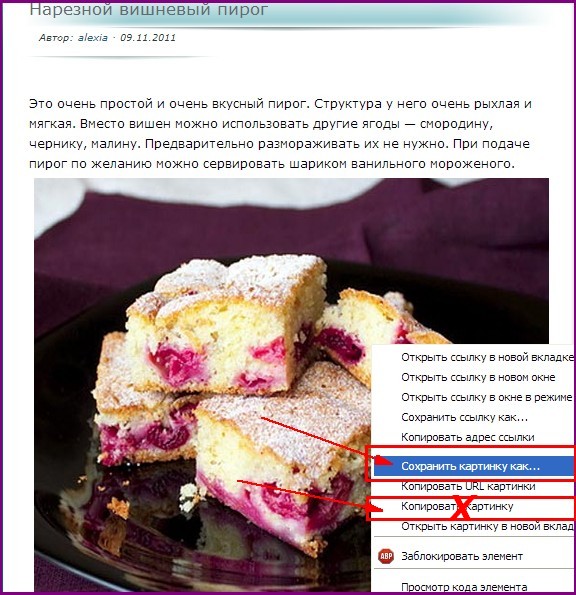
Текст сохраните в блокноте. Выберите только самое необходимое. Блокнот имеет свойство убирать форматирование из текста. ФОРМАТИРОВАНИЕ - это информация о шрифтах: стиль, цвет, жирный(курсив), размер. Можно, конечно, сделать это и в самом редакторе, нажав на значок БРУСОК(а может быть "ластик")

Испытайте все варианты, но вариант с блокнотом мне нравится больше. Быстро и меньше заморочек.
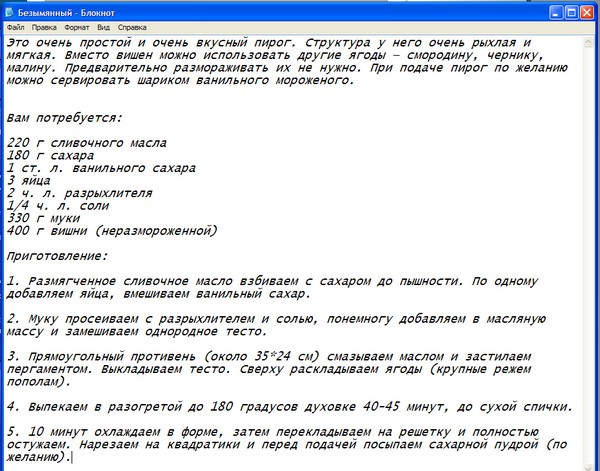
Скопируйте текст и вставьте в редактор
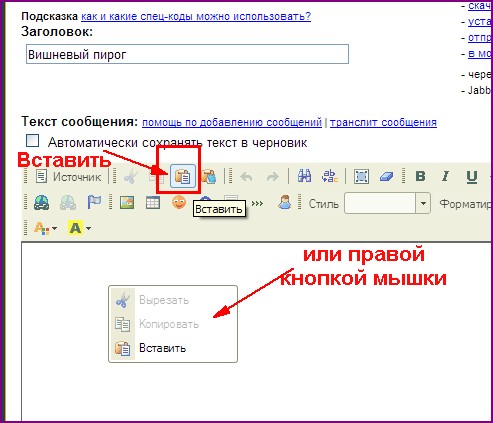
Далее, внизу, кликайте ВЫБРАТЬ ФАЙЛ и установите положение картинки ВНИЗУ, СЛЕВА, СПРАВА. Этот способ загрузки фото - один из вариантов. Загрузить фото и установить его положение в тексте можно через значок ИЗОБРАЖЕНИЕ
.
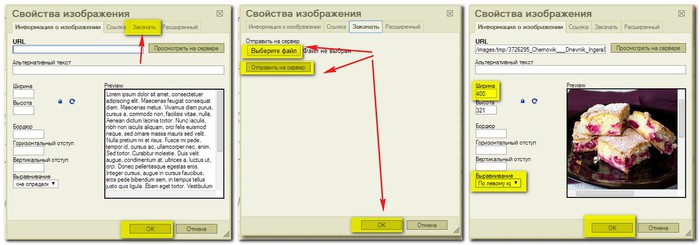
Внимание! Установите значок напротив подрубрики, в родительскую рубрику сообщение добавится автоматически. Очень важный момент! Не забудьте указать ССЫЛКУ на ИСТОЧНИК! Соблюдайте этику в интернете. Иногда копирование запрещено авторами сайтов.
Отправляем сообщение в ЧЕРНОВИК и смотрим ,что получилось.
Редактированием изменяем размер картинки. Кликаем по картинке правой кнопкой мыши
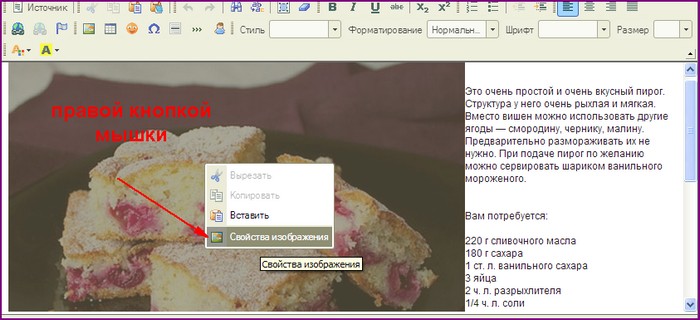
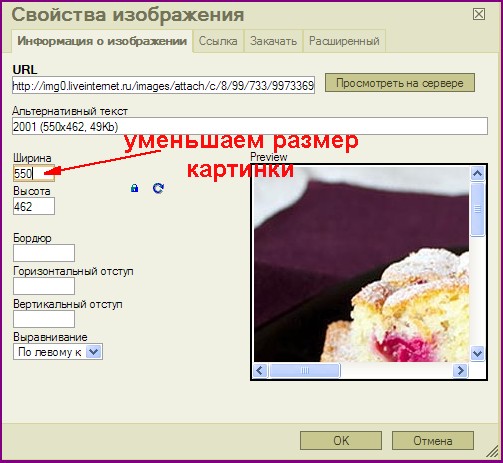
Выделяем текст и изменяем размер шрифта. Внимание!!!! Изменять размеры, стиль и цвет шрифта можно только в том случае, если вы не используете чужую схему. Если вы установили чужую схему выделите весь текст и уберите форматирование , как показано выше. В этом случае текст автоматически обретет нужный вид, согласно установленных настроек, которые определил автор схемы.
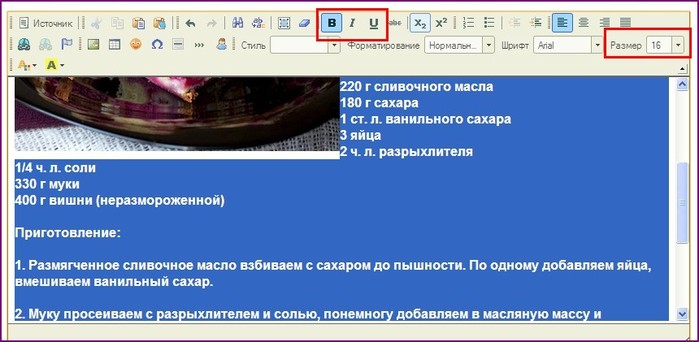
Часть поста можно спрятать.
Устанавливаем курсор в нужном месте и кликаем по значку >>>

Внимание! Если в графе ничего не писать то у Вас получится по умолчанию "ЧИТАТЬ ДАЛЕЕ", Это слово можно заменить, вписав в графу ТЕКСТ ССЫЛКИ другие слова например: ДАЛЕЕ ЕЩЕ КРУЧЕ, СМОТРИ ДАЛЕЕ, СМОТРИ ПОД КАТОМ, ПОДРОБНЕЕ и т.д.

По умолчанию, если оставить графу пустой, в тексте появится вот такой тэг(спецкод)
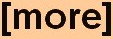
После опубликования тэг не будет виден в развернутом сообщении и появится в общем потоке по ссылке ЗАПИСИ(над аватаром)
Читайте пост Убираем под кат! Как в редакторе ссылку *Читать далее* заменить картинкой
Публикуем сообщение в дневник . Заходим в ЗАПИСИ и смотрим что получилось.
Вот так выглядит профиль с рубрикой и сообщением
Для того,чтобы загрузить ещё несколько изображений воспользуйтесь кнопкой ИЗОБРАЖЕНИЕ или опцией ПАКЕТНАЯ ЗАГРУЗКА
Для самых новеньких! Способы вставки картинок в сообщение дневника + видео урок.
О том,как использовать очень удобное приложение для загрузки множества фотографий читайте здесь Урок для новичков. Как использовать приложение "Я ФОТОГРАФ
А здесь читайте о том, как в черновике дневника можно сделать кулинарную открытку http://nelyager.ru/post300834349/

Серия сообщений "Для новичков ЛИ.РУ.":
Часть 1 - С чего начинать дневник?
Часть 2 - Для самых начинающих лирушников.
...
Часть 32 - Для самых новеньких! Как вставить картинку в сообщение дневника + видео урок.
Часть 33 - Для тех, кто еще не знает! Глюки или новшество? Как вернуть схему в дневнике?
Часть 34 - Первые шаги для самых новеньких на Ли.ру.Как добавить статью из интернета в дневник . Пошаговая инструкция.
Часть 35 - Читаем дневники не прерывая музыку!
Часть 36 - Наводим порядок в дневнике!Как разложить все сообщения в дневнике по полочкам и другие самые важные рекомендации для новичков!
Часть 37 - Уроки для новичков Лиру.
Серия сообщений "ЛиРу":
Часть 1 - Без заголовка
Часть 2 - Без заголовка
...
Часть 11 - Правила игры и что такое отношения(симпатии) на ЛИ.ру
Часть 12 - Как сделать скриншот (снимок экрана)
Часть 13 - Как добавить статью из интернета в дневник .
Часть 14 - Как получать извещения о новых постах, и где это сделать в настройках дневника.
Часть 15 - Как создать кулинарную открытку с рецептом в черновике.
...
Часть 19 - Что делать, если не приходит Новостной листок
Часть 20 - Сохранение дневника с Лиру на компьютер
Часть 21 - В ПОМОЩЬ НОВИЧКАМ НА ЛИРУ
| Комментировать | « Пред. запись — К дневнику — След. запись » | Страницы: [1] [Новые] |